Pengguna kesatuan Ubuntu mesti biasa dengan alat Hot Corners, yang mana yang dapat dengan mudah mengatur fungsi khusus untuk dilakukan ketika penunjuk tetikus dipindahkan ke sudut layar.
Sudut panas boleh diatur ke setiap keempat sudut layar untuk melakukan tindakan produktif seperti meminimumkan semua tetingkap untuk menunjukkan desktop, menunjukkan grid aplikasi, melancarkan aplikasi, atau menjalankan perintah juga.
Bermula dengan Ubuntu 17.04, Persekitaran desktop Unity digantikan dengan GNOME, dan sejak itu, sudut panas hilang. GNOME tidak mempunyai ciri itu.
Baiklah, tidak tepat semasa anda membuka GNOME ke dunia peluasan. Dengan sambungan GNOME dan tweak GNOME, anda boleh mendapatkan kembali sudut panas di Ubuntu.
Mengaktifkan Sudut Panas di Ubuntu 17.04 ke atas
Panduan ini diuji untuk berfungsi pada Ubuntu 18.04 LTS, tetapi seharusnya tidak ada masalah dalam menerapkannya di Ubuntu 17.04 dan Ubuntu 17.10 juga.
1. Dayakan sambungan GNOME
Anda perlu memasang pelanjutan Shell GNOME untuk dapat memanfaatkan kehebatan sambungan. Pergi ke panduan langkah demi langkah kami mengenai cara memasang sambungan GNOME dan kemudian terus melangkah seterusnya.
2. Pasang tweak GNOME
Tweak GNOME membantu anda dalam mengatur sudut panas. Lancarkan 'Terminal' dan masukkan arahan berikut untuk memasangnya.
sudo apt memasang gnome-tweaks
3. Pasang sambungan GNOME Custom Corner
Pergi ke halaman Custom Corner dan putar slider ke ON, dan teruskan dan klik 'Pasang' apabila anda melihat kotak dialog.
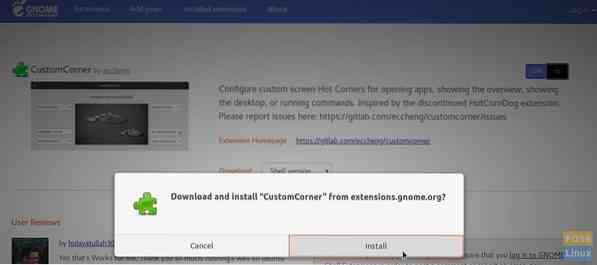
Itu sahaja. Sambungan Custom Corner harus dipasang di komputer anda. Anda boleh mengkonfigurasi sudut panas dari tweak GNOME.
4. Mengkonfigurasi Sudut Panas
Pergi ke "Aktiviti" dan buka 'Tweaks.'
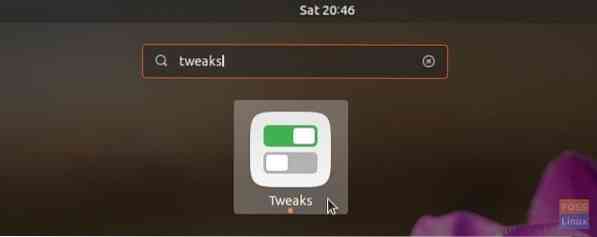
Klik "Sambungan" dan kemudian klik ikon tetapan di bahagian "Sudut Tersuai".
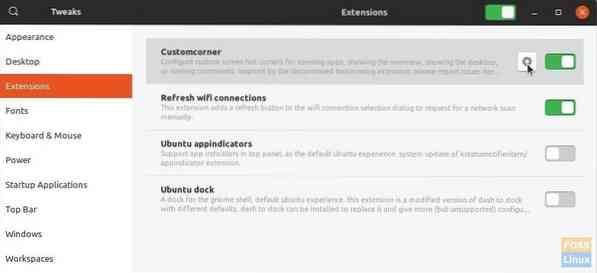
Gunakan senarai drop-down untuk menetapkan tindakan sudut panas. Sebagai contoh, dalam tangkapan skrin di bawah, saya telah menetapkan "Show Grid Apps" untuk sudut kanan atas, "Show Desktop" di kanan bawah, dan "Show Overview" ke sudut bawah kiri.
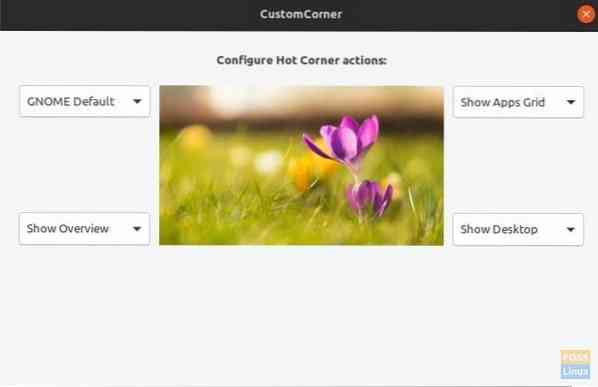
Setiap kali anda mengarahkan tetikus ke sudut, anda akan melihat tindakannya! Saya suka tindakan "Tunjukkan Desktop", yang meminimumkan semua tetingkap yang terbuka dan menunjukkan desktop dengan serta-merta!
 Phenquestions
Phenquestions



